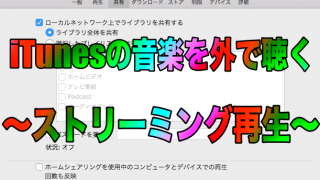Macのソフトウエアアップデートをし再起動をした後、
「OSをインストールできませんでした」と表示され
その後ろにはたくさん文字が書かれている。
それが出続けたままMacを起動できないという症状があります。
その対処法を教えます。
OSをインストールできませんでしたと出る原因とは?
ソフトウエアアップデート後「OSをインストールできませんでした」と表示され
起動しなくなる原因としては、以下の3つが考えられます。
・Apple IDやパスワードの入力を求められたが、キャンセルして行った
・ACケーブルを接続せずに行った
・システムインストールが失敗した
もしこの3つに当てはまらなくても、対処できるので大丈夫です。
ではソフトウエアアップデート後のOSをインストールできませんでしたを解決します。
「First Aid」を使って起動させよう
「OSをインストールできませんでした」という文章を見ると、
OSの再インストールをしなければならないの?データ消えちゃうの?
と心配になったあなた、大丈夫です。
「First Aid」を使って治すことができます。
「First Aid」とは?
簡単に言えば、
「システムの調整で治るか、部品が壊れているかを調べます。システムの調整で治るなら治します」というのが「First Aid」です。
この「OSをインストールできませんでした」という症状はシステムの不調が原因なので、
「First Aid」のシステム調整機能で治ります。
「First Aid」の手順・方法
まず「OSをインストールできませんでした」という画面のままであれば、
一度電源を切りましょう。
その後キーボードの「command」+「R」を押しながら「電源ボタン」を押してください。
「ブワアン」という音がなりリンゴマークや地球マークが表示されたら手を離しましょう。
そこからの手順は以下の記事で説明しているので見てください。
今回の症状では「First」Aid」は何事もなく終わります。
その後再起動するとMacが通常起動します。
またソフトウエアアップデートに失敗しているので、
もう一度ソフトウエアアップデートをしましょう。
まとめ
パソコンの故障は突然やってきます。
「First Aid」はデータが消えません、しかしそれで治らなければ
OSの再インストールが必要になりそれをするとデータが消えます。
そんな時がいつ来ても大丈夫なように常日頃からバックアップしましょう。
 |
【Amazon.co.jp限定】Transcend USBメモリ 16GB USB3.1 & USB 3.0 スライド式 ブラック TS16GJF790KPE (FFP) 新品価格 |
![]() これでデータをバックアップできます。
これでデータをバックアップできます。
文書やメモ帳はデータが軽いのでたくさん入ります。
もし電源を切って次に電源を入れる時にあなたのデータが消えてしまっていたら、、
そんなことは多々あること普通のことです。
データが取り出せないとわかった時とんでもない量の冷や汗と不安が押し寄せます。
そんなことになりたくない!ではバックアップをしましょう。